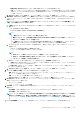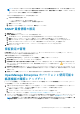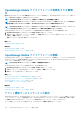Users Guide
メモ:
• アップデート をクリックすると、アップグレード バンドルのダウンロード ジョブが開始されます。このジョブは、す
べてのアップデート ファイルがダウンロードされた後に自動的に終了し、ユーザーが終了することはできません
• アップグレードのダウンロード時にプロキシ経由の接続に問題が発生する場合は、プロキシ設定のチェックを外してダ
ウンロードしてください。
アップデート後にログインし、製品が想定どおりに機能することを確認します。アップデートに関連した警告やエラーがないか、監
査ログを確認します。エラーがある場合は、監査ログをエクスポートして、テクニカルサポート用に保存します。
アプライアンスのアップデート後:
• ブラウザのキャッシュをクリアします。ブラウザのキャッシュをクリアしないと、アップデート後に新しいタスクが失敗する可
能性があります。
• OpenManage Enterprise バージョン 3.1 からアップグレードする場合は、パフォーマンスの向上のため、Active Directory グループ
を再構成またはインポートすることをお勧めします。
• アプライアンスのアップデート後すぐにログインでき、インベントリー全体が検出されるまで待つ必要はありません。アップ
デート後、検出タスクがバックグラウンドで実行され、進行状況を随時確認できます。
関連タスク
OpenManage Enterprise のバージョンと使用可能な拡張機能の確認とアップデート 、p. 143
拡張機能のインストール
OpenManage Enterprise の機能を強化するための各自の必要性に基づいて拡張機能をインストールします。
• リポジトリへの接続が正常に行われていることを確認します。
○ オンラインの場合は、download.dell.com ポータルにアクセスします。
○ オフラインの場合、サーバーは必要な拡張機能カタログと拡張機能インストール ファイルで構成されます。
メモ: OpenManage Enterprise の拡張機能をインストールすると、アプライアンス サービスが再起動します。
拡張機能をインストールするには、次の手順を実行します。
1. [アプリケーションの設定] > [コンソールと拡張機能]をクリックします
[コンソールと拡張機能]ページが表示されます
2. [拡張機能]セクションで、インストールする拡張機能に対して[その他のアクション] > [インストール]をクリックします
[拡張機能のインストール]ウィンドウが表示されます。
3. [前提条件]セクションで説明されている前提条件のリストを確認し、満たしていることを確認します。
メモ: インストールする拡張機能のバージョンを選択すると、前提条件のリストが変更されます。
4. [インストールの詳細]で、[バージョン]ドロップダウン メニューから必要な拡張機能のバージョンを選択し、[拡張機能のイ
ンストール]をクリックします。
OpenManage Enterprise にログインしているユーザー数、進行中のタスク、およびスケジュール ジョブの詳細が[確認]ウィン
ドウに表示されます。
インストールを確認するには、[アップグレードの前に OM Enterprise アプライアンスのスナップショットを取得したことに同
意します]オプションを選択して、[インストールの確認]をクリックします。
インストールのステータスが表示されます。
拡張機能の無効化
OpenManage Enterprise で拡張機能のすべての機能を無効にします。
メモ: OpenManage Enterprise の拡張機能を無効にすると、アプライアンス サービスが再起動します。
1. アプリケーションの設定 > コンソールと拡張機能 をクリックします
[コンソールと拡張機能]ページが表示されます。
2. [拡張機能]セクションで、その他のアクション > 無効化をクリックします
[拡張機能の無効化]ウィンドウが表示されます
3. 拡張機能の無効化 をクリックし、確認ウィンドウで[アップグレードの前に OM Enterprise アプライアンスのスナップショッ
トを取得したことに同意します]オプションを選択して、 拡張機能の無効化 をクリックします。
OpenManage Enterprise アプライアンス設定の管理 147